AviUtlを使用して、動画のフレームレート(fps)を変更する方法について紹介します。
 |  |  |
| ▲30fps | ▲15fps | ▲10fps |
フレームレートを下げる方法
フレームレートを落としたい動画をAviUtlに読み込みます。(図1)
※読み込むのは、「拡張編集」のタイムラインからでも、AviUtlの本体ウィンドウからでもどちらでも構いません。(フレームレートを落としてエンコードするだけなのでどっちでも良いので)

図1
メニューの「設定」→「フレームレートの変更」から落としたいフレームレートを選びます。(図2)
表記が分かりづらいですが、右の括弧の数字だけ見てください。
例えば、「24fps <- 30fps (4/5)」ならfpsが4/5倍になります。
(元動画が30fpsなら24fps、60fpsなら48fps。と言った感じです。)
選んだ後は、そのままエンコード(出力)さえしてやればフレームレートが変更された状態で保存されます。
このフレーム変更の方法では単純にフレームを間引きます。
例えば、60fpsを30fpsにする場合は、1フレーム毎に1フレームを間引きしてエンコードすると言った感じです。
もしここに無い割合でフレームレートを落としたい場合は、フレームレートを上げる方法で紹介している方法で落としたいフレームレートを直接入力してエンコードして下さい。
「24fps<-30fpsの間引きには自動24fpsの処理を使う」は、インターレース解除設定にて「自動24fps化」を設定した際に使用する項目なので、使う必要はありません
フレームレートを上げる方法
既存の動画のフレームレートを上げる方法はありません。
ですが、擬似的にフレームレートを上げる方法は3つあるので、その方法について紹介します。
1.AviSynthで60fps化する方法(フレーム補間)
AviSynthというソフト(コマンドライン動作の動画編集ソフト)を使用すれば、
動画の各フレームの間を”補間”して、擬似的に30fpsの動画を60fpsに”見せかける”事ができます。
AviUtlは、デフォルトでAviSynthに対応しているので、AviSynthのスクリプトファイル(.avs)を書いてやって、AviUtl本体ウィンドウに.avsファイルをドロップしてやれば、AviSynth経由でファイルを読み込めます。
詳しくは以下サイトなどを見てみて下さい。
参考:【フレーム補間ぬるぬる化】AviSynth+MvToolsによる60fps化【私的メモ重視】:SC.net Nico支所 – ブロマガ(外部サイト)
2.本体ウィンドウの「開く」で読み込む → fpsを変更する
本体ウィンドウの「ファイル」→「開く」をクリックして、「fps変換無し」というドロップダウンリストから、変換したいfpsを指定して「開く」を押して読みこめば、
指定したfpsまでフレームが水増しされて読み込まれます。
3.「再生速度の情報を変更」でfpsを上げる方法
すると、図5のような画面が出てくるので、上げたいフレームレートを指定します。(例:60fps)
これであとは「OK」を押し、そのままエンコードすれば「擬似的に60fpsに上げた動画」が完成します。
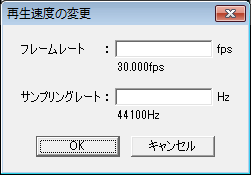
図5
fps変更確認方法
本当にフレームレートが変更できたかどうかは、MediaInfoなどの動画解析ソフトで「フレームレート」の欄などから確認できます。
参考:MediaInfoのインストール方法と使い方【動画解析ソフト】
このページの情報は以上です。

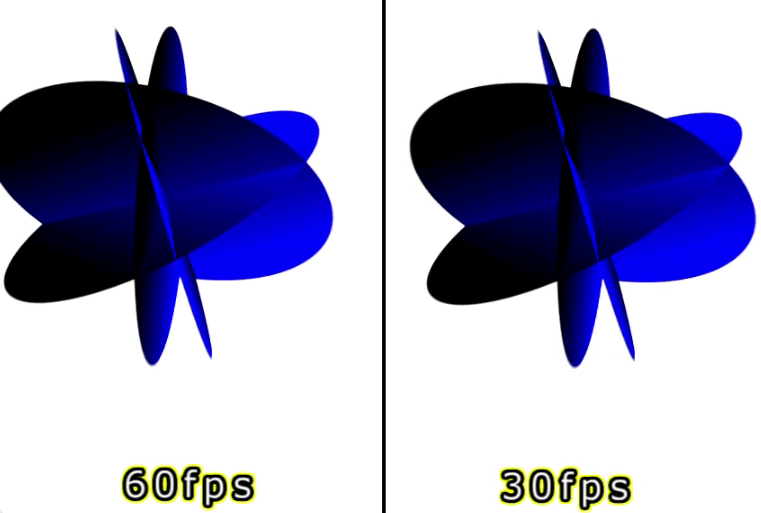
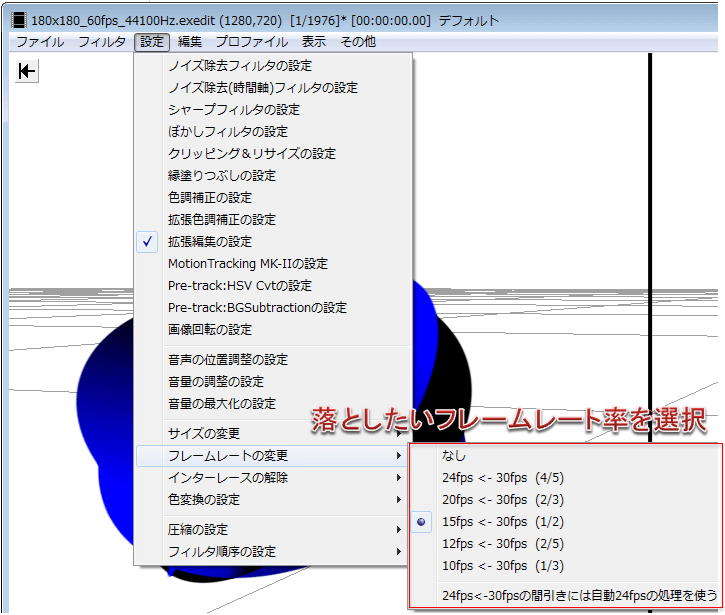
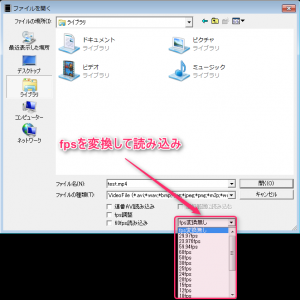
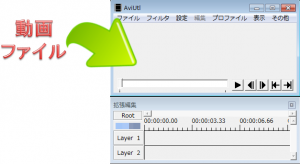
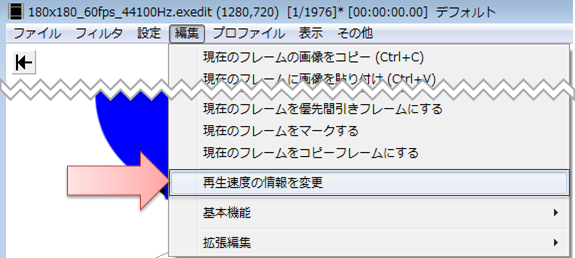
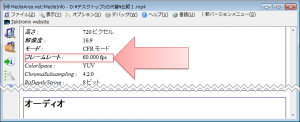
コメント
aviutlのウインドウにドラッグするのではなく、
ファイルメニューの開くで動画ファイル選択画面を出し、一番下のfps変換なしになっている部分をクリックして変えたいfpsを選択して動画ファイルを開く
・・・という方法で楽にfpsの変更が出来る様です
ご指摘ありがとうございます。
記事に追記させて頂きます。